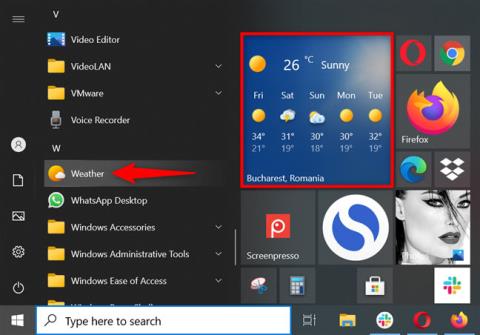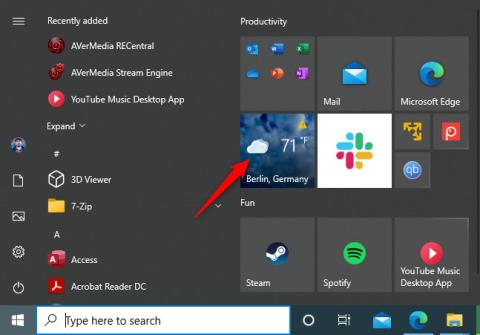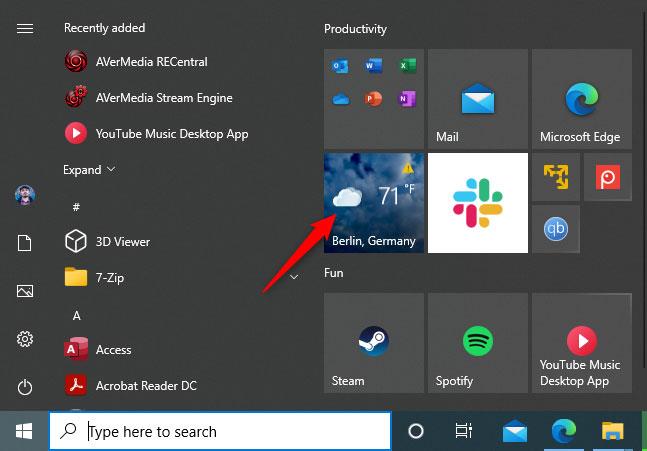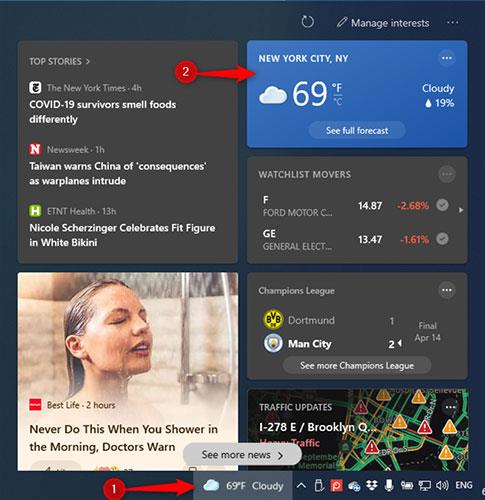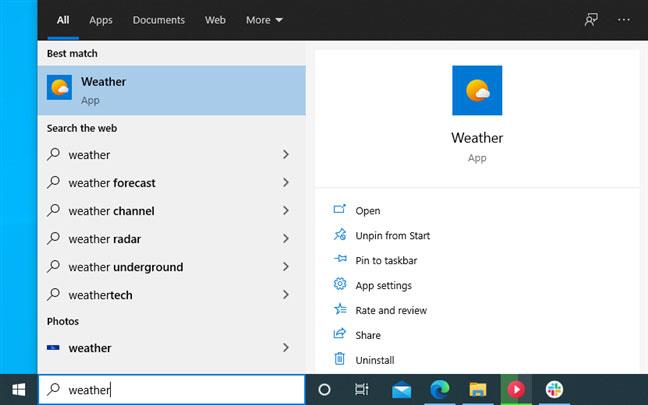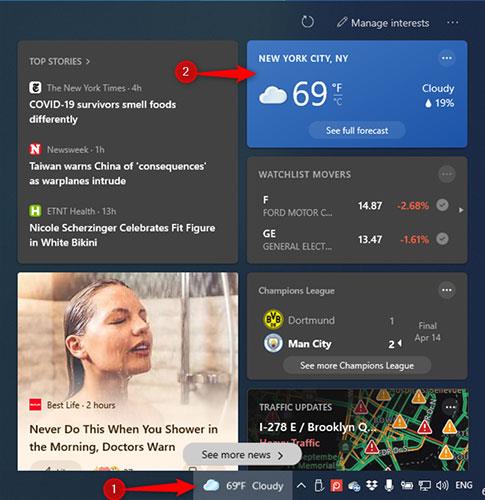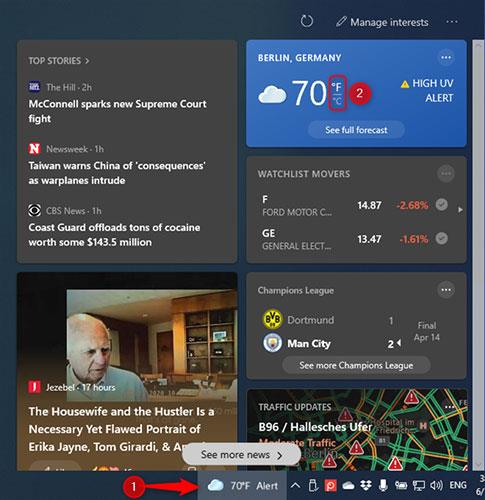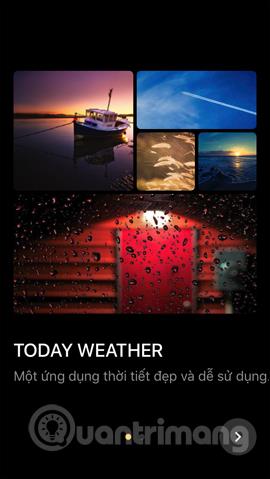„Windows 10“ rodo orų prognozę Vašingtone Farenheito laipsniais (°F), jei nesukonfigūruojate programos „Weather“. Tačiau lengva nustatyti, kad prognozė būtų rodoma bet kuriame norimame mieste ar vietoje iš bet kurios pasaulio vietos, o temperatūra būtų rodoma Celsijaus laipsniais (°C). Šį nustatymą galima koreguoti „Windows 10“ programoje „Weather“ ir užduočių juostos valdiklyje „Naujienos ir pomėgiai“. Štai kaip.
Kur matote orų prognozę „Windows 10“?
Po 2021 m. gegužės mėn. atnaujinimo „Windows 10“ kai kuriose vietose rodo orų prognozes. Pirma, programos „Orai“ meniu Pradėti yra plytelė. Antra, jei programa nesukonfigūruota, plytelėje bus rodoma Vašingtono DC prognozė Farenheito laipsniais (°F). Tačiau galite suasmeninti numatytąją vietą ir laipsnius, naudojamus prognozei rodyti.
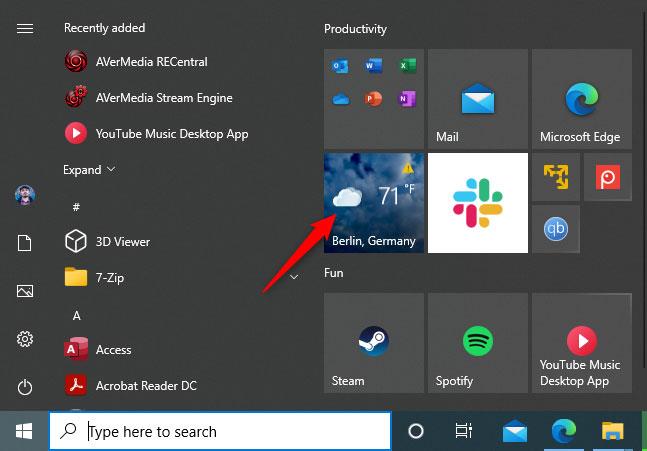
Orų programa Windows 10
Kita vieta, kurioje galite matyti orus, yra „Windows 10“ užduočių juostoje, naujai pridėtame valdiklyje „Naujienos ir pomėgiai“ , kuris nuo 2021 m. balandžio 22 d. pamažu pasiekiamas naudotojams visame pasaulyje.
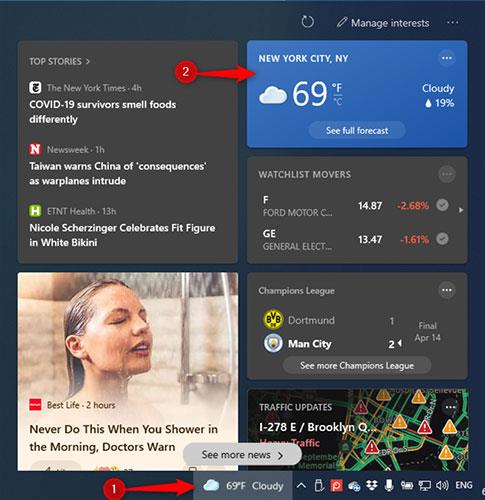
Orų prognozė naujienose ir pomėgiuose
Labai mažai žmonių žino, kad naudojant „Microsoft“ paskyrą sistemoje „Windows 10“, programa „Naujienos ir pomėgiai“ paims numatytuosius duomenis iš programos „Weather“. Tai reiškia, kad jei sukonfigūravote programą „Weather“ iš „Windows 10“, kad būtų rodoma norimos vietos prognozė, naudodami Farenheito laipsnius (°F) arba Celsijaus laipsnius (°C), naujienų ir pomėgių valdiklis automatiškai naudos tuos pačius nustatymus.
Nustatykite Orų programą, kad būtų rodoma norimos vietos prognozė ir temperatūra °C arba °F
Jei naudojate „Microsoft“ paskyrą sistemoje „Windows 10“, sukonfigūruodami programą „Weather“ galite „numušti du paukščius vienu šūviu“. „Windows 10“ paieškos laukelyje įveskite orai , atidarykite programą „Weather“ arba meniu Pradėti spustelėkite nuorodą Orai .
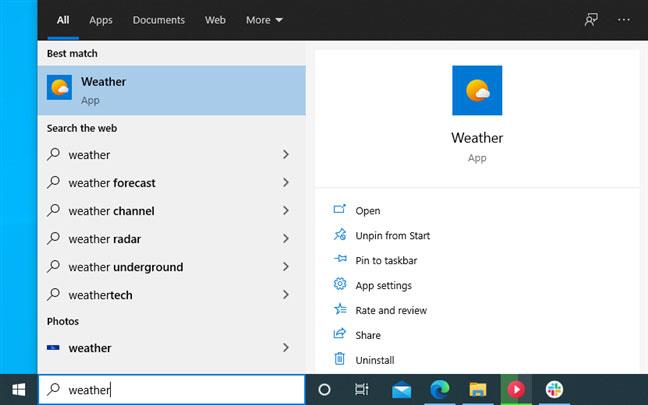
Ieškoti orų
Orų programoje apatiniame kairiajame kampe spustelėkite krumpliaračio piktogramą Nustatymai . Skirtuke Bendra pasirinkite, ar norite prognozuoti Farenheito (°F) ar Celsijaus (°C) laipsniais, ir pasirinkite prognozės vietą. Norėdami tai padaryti, galite leisti programai „Weather“ aptikti jūsų vietą arba pasirinkti „Aptikti vietą“ , rankiniu būdu įvesti vietą ir pasirinkti iš sąrašo.

Orų programoje nustatykite laipsnius ir vietą
Uždarykite programą „Weather“ ir kitą kartą atidarę pagrindiniame puslapyje pamatysite, kad ji automatiškai parodys norimą prognozę. Be to, užduočių juostoje spustelėkite piktogramą „Naujienos ir pomėgiai“ , kad pamatytumėte atnaujintą prognozę, kurioje rodoma orų programoje pasirinkta vieta ir anksčiau pasirinkta laipsnio parinktis.
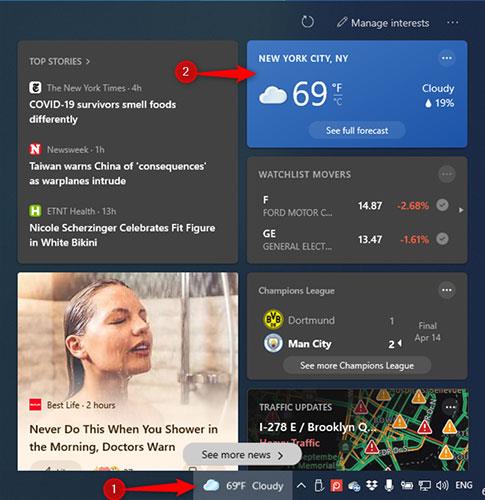
Orų prognozė atnaujinta skiltyje „Naujienos ir pomėgiai“.
Jei šis pakeitimas neįvyksta iš karto, spustelėkite mygtuką Atnaujinti viršutiniame dešiniajame skilties „Naujienos ir pomėgiai“ kampe . Pamatysite, kad jis bus atnaujintas su naujais nustatymais.
Nustatykite naujienas ir pomėgius, kad būtų rodoma norimos vietos prognozė ir temperatūra °C arba °F
Jei naudojate vietinę paskyrą sistemoje „Windows 10“ arba nenorite naudoti „Weather“ programos ir savarankiškai konfigūruoti naujienas bei pomėgius, galite tai padaryti ir tai. Norėdami pakeisti temperatūrą iš Farenheito (°F) į Celsijaus (°C) arba atvirkščiai, užduočių juostoje spustelėkite piktogramą Naujienos ir pomėgiai . Tada spustelėkite °F arba °C, kad prognozės kortelėje pamatytumėte norimą temperatūrą.
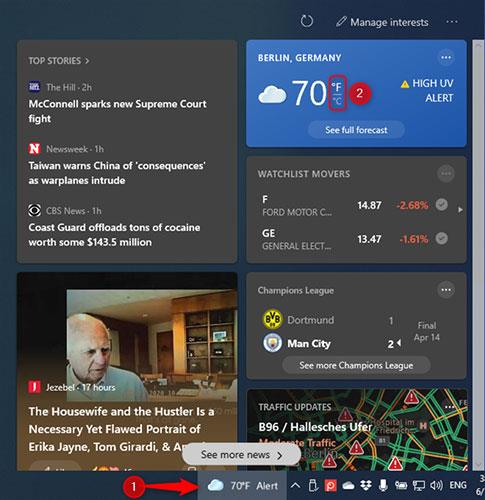
Rankiniu būdu perjunkite tarp °F arba °C
Taip pat galite pakeisti vietą, iš kurios matote orų prognozę. Norėdami tai padaryti, spustelėkite trijų taškų mygtuką viršutiniame dešiniajame prognozės kortelės kampe ir atsidariusiame meniu pasirinkite Redaguoti vietą .

Redaguoti orų prognozės vietą
Pasirinkite vieną iš:
- Visada aptikti mano vietą – „Windows 10“ naudoja vietos duomenis iš jūsų kompiuterio, nešiojamojo kompiuterio ar planšetinio kompiuterio, kad būtų rodoma orų prognozė.
- Nurodykite vietą – tada įveskite miesto ar vietovės, kurios prognozę norite matyti, pavadinimą ir patvirtinkite ją iš rodomo rezultatų sąrašo.
Kai viską nustatysite, spustelėkite arba bakstelėkite Išsaugoti.

Nurodykite vietą, kuriai norite gauti orų prognozę
Šiuo metu prognozės atnaujinamos tik naujienų ir pomėgių valdikliui ir neturi įtakos programai „Orai“.